![Wie man automatisch von WordPress zu Discord postet [Eine vollständige Anleitung]](https://www.fs-poster.com/storage/posts/baa0951856564618d56ff5c013915b55.jpg?v=1664347348)
Saritel Abbaszade
Autor
Betreiben Sie eine WordPress-Website? Wenn Sie eine WordPress-Website betreiben, suchen Sie immer nach Möglichkeiten, Ihren Arbeitsablauf zu automatisieren. Neue Inhalte auf Discord zu posten, ist eine großartige Möglichkeit, genau das zu tun. Suchen Sie nach einer Möglichkeit, neue Inhalte automatisch auf Ihrem Discord-Server zu posten? Wenn ja, haben Sie Glück!
Es gibt einige verschiedene Möglichkeiten, dies einzurichten, aber wir konzentrieren uns auf die neue Methode: die Verwendung des FS Poster Social Media Auto Poster. Dieser Artikel zeigt Ihnen, wie Sie ganz einfach automatisch von WordPress zu Discord posten. Wir bieten auch eine Schritt-für-Schritt-Anleitung, wie Sie es einrichten können. Los geht's!
Was ist Discord und warum sollte man es nutzen?
Discord ist eine Kommunikationsplattform, die es Gamern ermöglicht, sich für Gaming-Zwecke zu verbinden. Es ist ähnlich wie Skype oder Teamspeak, aber speziell auf Gamer ausgerichtet. Discord bietet auch großartige Funktionen wie Server- und Client-Voice-Chat, Unterstützung für reichhaltige Medien-Voice- und Video-Unterstützung sowie dynamische Serverrollen, die Ihnen mehr Kontrolle darüber geben, wer Ihrem Spiel beitreten kann und wann. Sie können auch öffentlichen Servern beitreten oder Ihren eigenen Server erstellen und Freunde einladen.
Discord ist eine ausgezeichnete Plattform für Gamer, um sich zu verbinden, kann aber auch für andere Zwecke wie Online-Communities oder geschäftliche Zusammenarbeit genutzt werden. Zum Beispiel könnten Sie Discord nutzen, um:
- Mit Freunden und Familie in Kontakt zu bleiben
- Sich mit Gleichgesinnten zu verbinden
- Eine Online-Anhängerschaft für Ihr Geschäft oder Ihre Marke aufzubauen
- Eine Gaming-Community zu schaffen

Warum sollten Sie Ihre Blogs automatisch auf den Discord-Server posten?
Als Website-Betreiber möchten Sie sicherstellen, dass Ihre Inhalte so viele Menschen wie möglich erreichen. Indem Sie Ihre Blogbeiträge automatisch auf Discord posten, können Sie sicherstellen, dass eine breitere Zielgruppe Ihre Inhalte sieht.
Dies wird nicht nur dazu beitragen, den Traffic auf Ihrer Website zu erhöhen, sondern auch Ihre Online-Präsenz zu stärken.
Warum FS Poster für das automatische Posten von WordPress zu Discord verwenden?
Es gibt einige Gründe, warum Sie FS Poster dafür verwenden möchten:
- Es ist eine kostenlose und Premium-Quelle
- Sie können auf mehrere Kanäle gleichzeitig posten
- Sie können Beiträge im Voraus planen
- Es ist als WordPress-Plugin verfügbar
Wenn Sie es ausprobieren möchten, steht unsere Demo-Version zur Verfügung. Für diese Anleitung verwenden wir die Premium-Version von FS Poster. Es ist super einfach einzurichten und zu verwenden! Hier sind die Schritte:
Gehen Sie zunächst zur Discord-Entwickler-Website, wählen Sie die Schaltfläche Neue Anwendung und geben Sie dann einen Namen für die App ein, die Sie entwickeln;
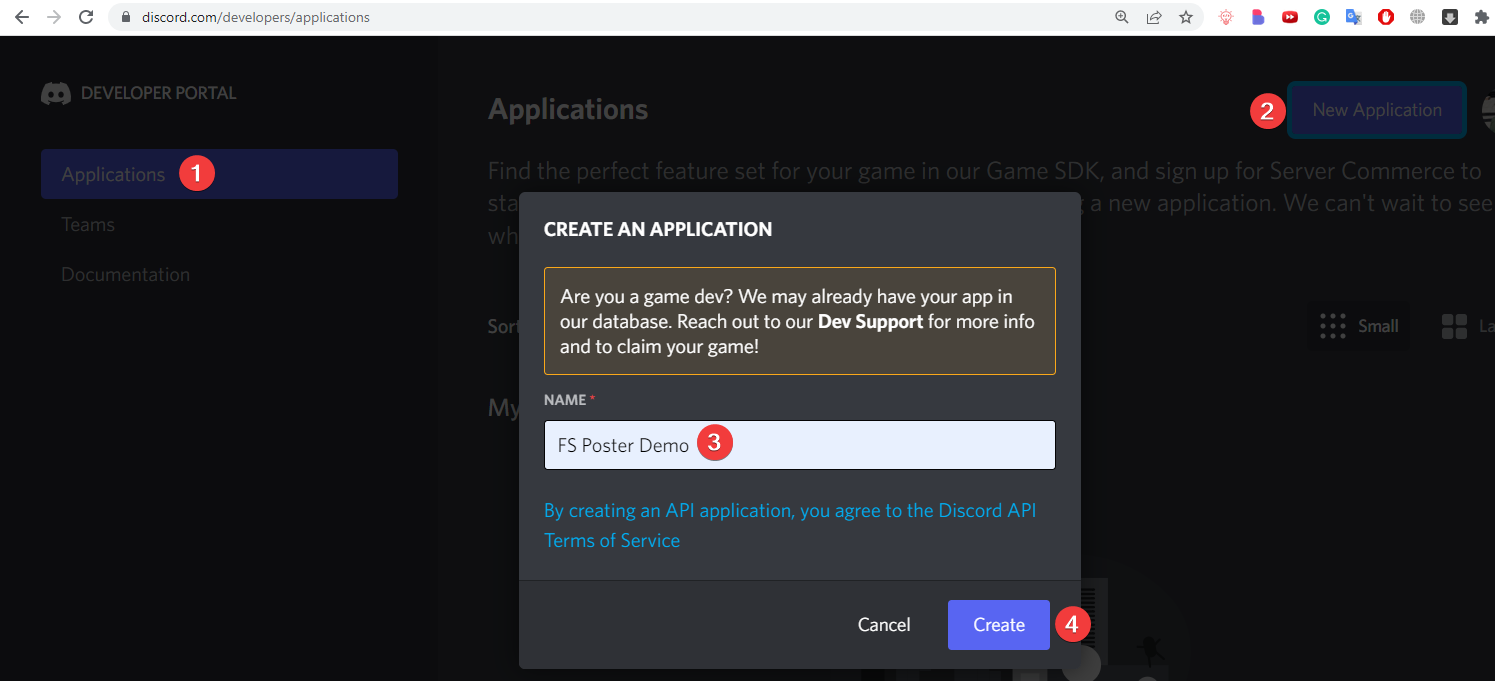
Der nächste Schritt besteht darin, zum OAuth2-Menü zu navigieren, wo Sie die Client-ID kopieren, dann die Redirect-URL eingeben und schließlich die Option Änderungen speichern anklicken müssen;
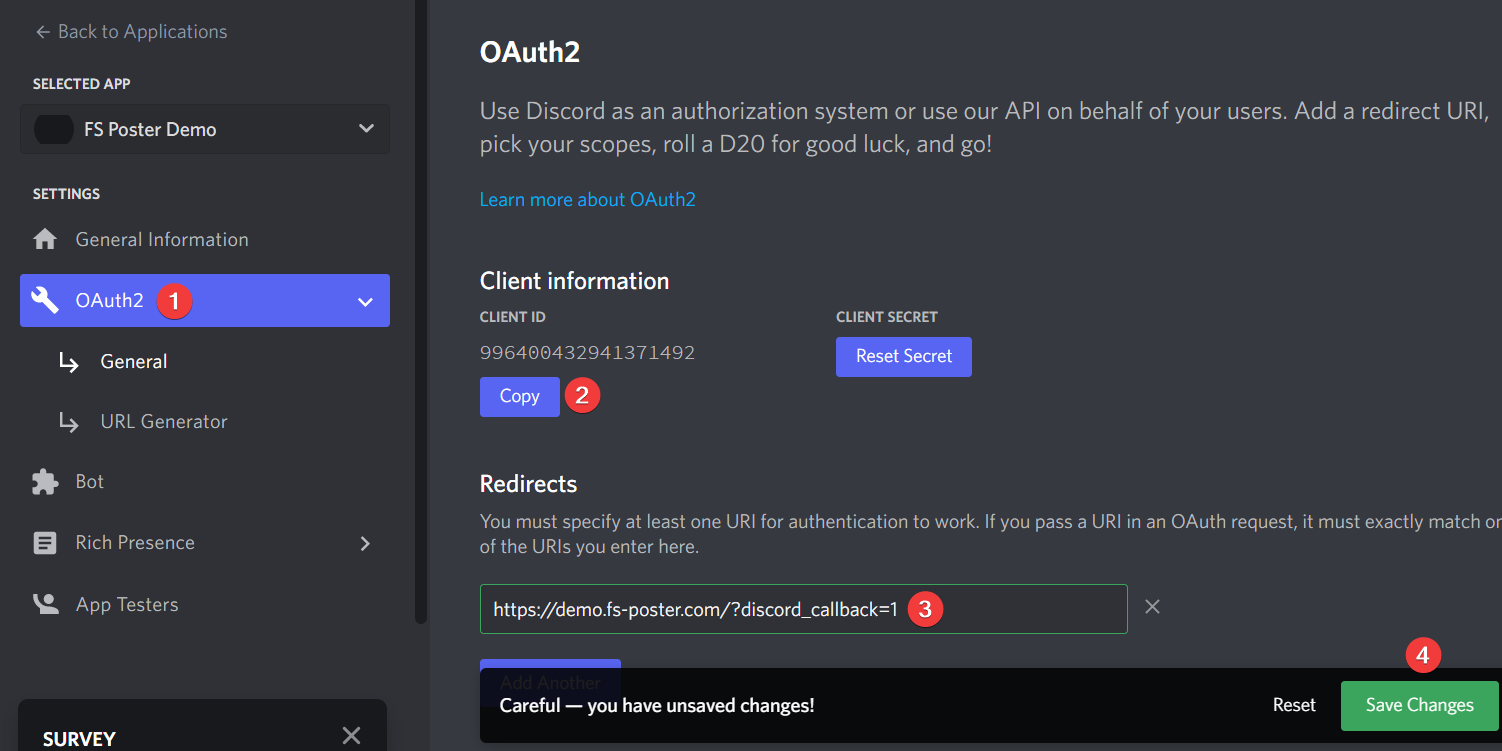
Sie können die URL Ihrer Website-Weiterleitung kopieren, indem Sie zum FS Poster APP-Menü gehen und die Discord-Registerkarte auswählen:
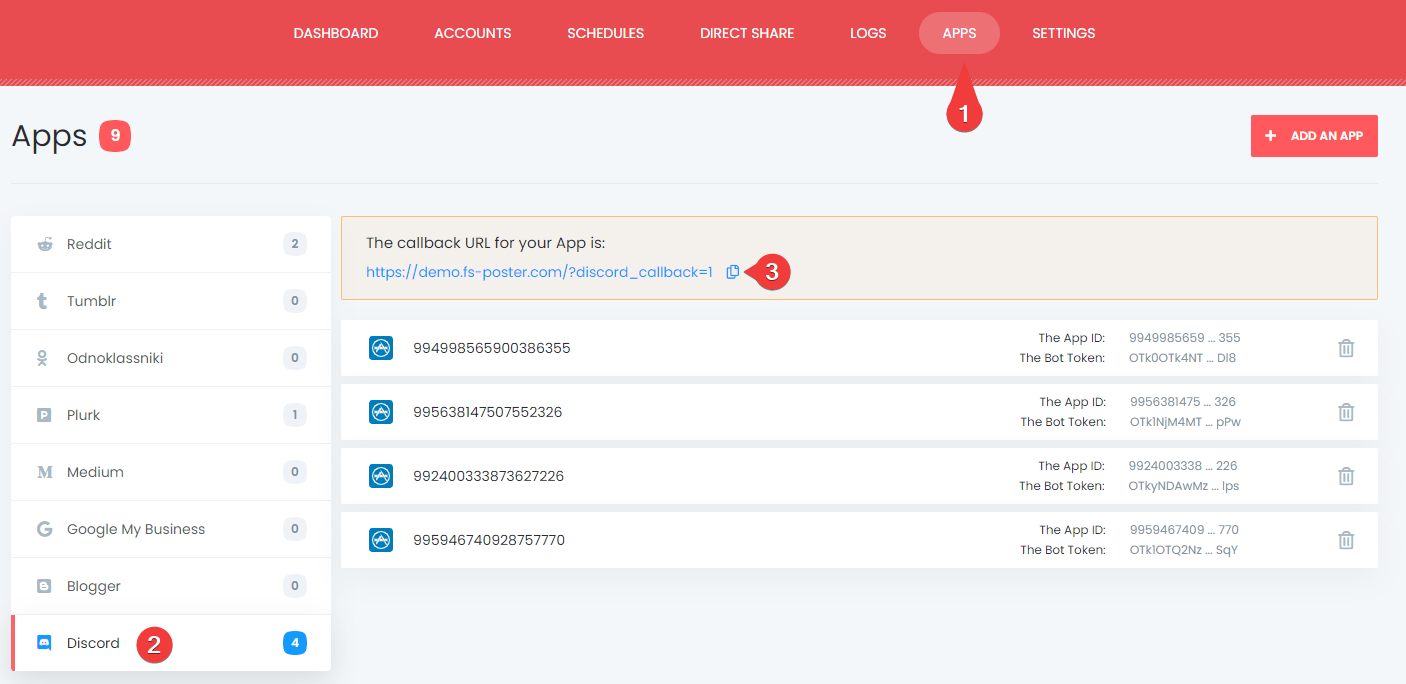
Wählen Sie nun im Einstellungsbereich der App die Registerkarte Bot und klicken Sie dann auf die Schaltfläche Bot-Benutzer hinzufügen. Sie müssen einen Benutzernamen eingeben und einen Avatar für Ihren neuen Discord-Bot auswählen. Wenn Sie fertig sind, klicken Sie auf die Schaltfläche Änderungen speichern.
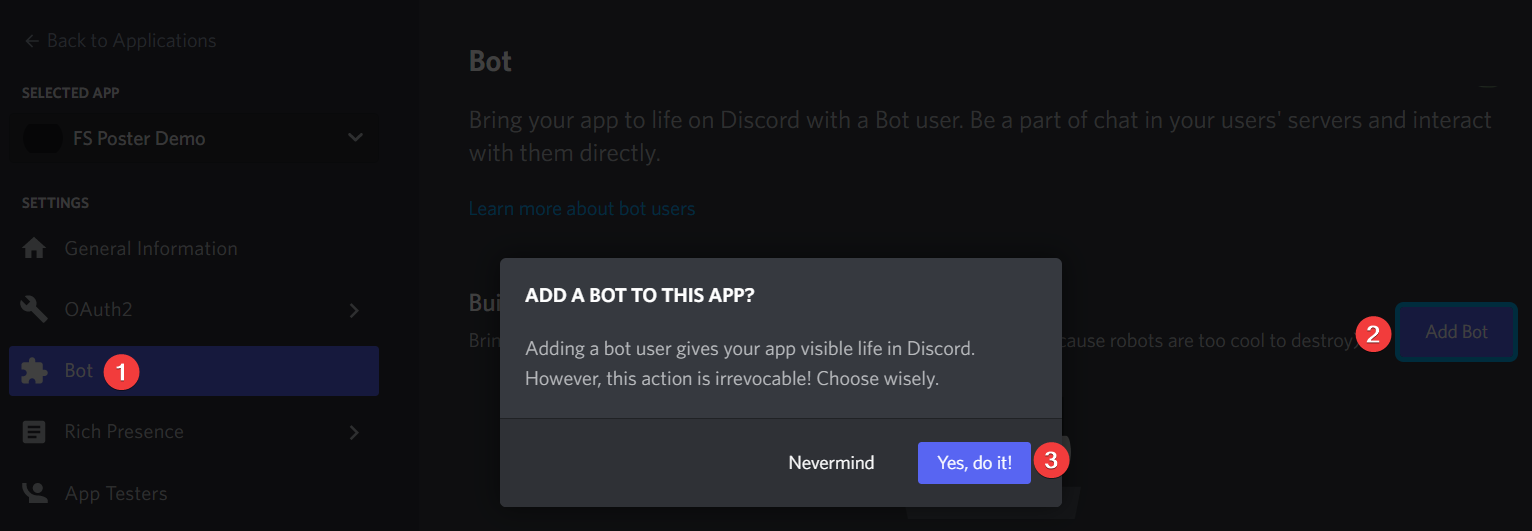
Nachdem Sie die App erstellt haben, können Sie eine neue erstellen, indem Sie auf die Schaltfläche Token zurücksetzen klicken und dann das Token kopieren;
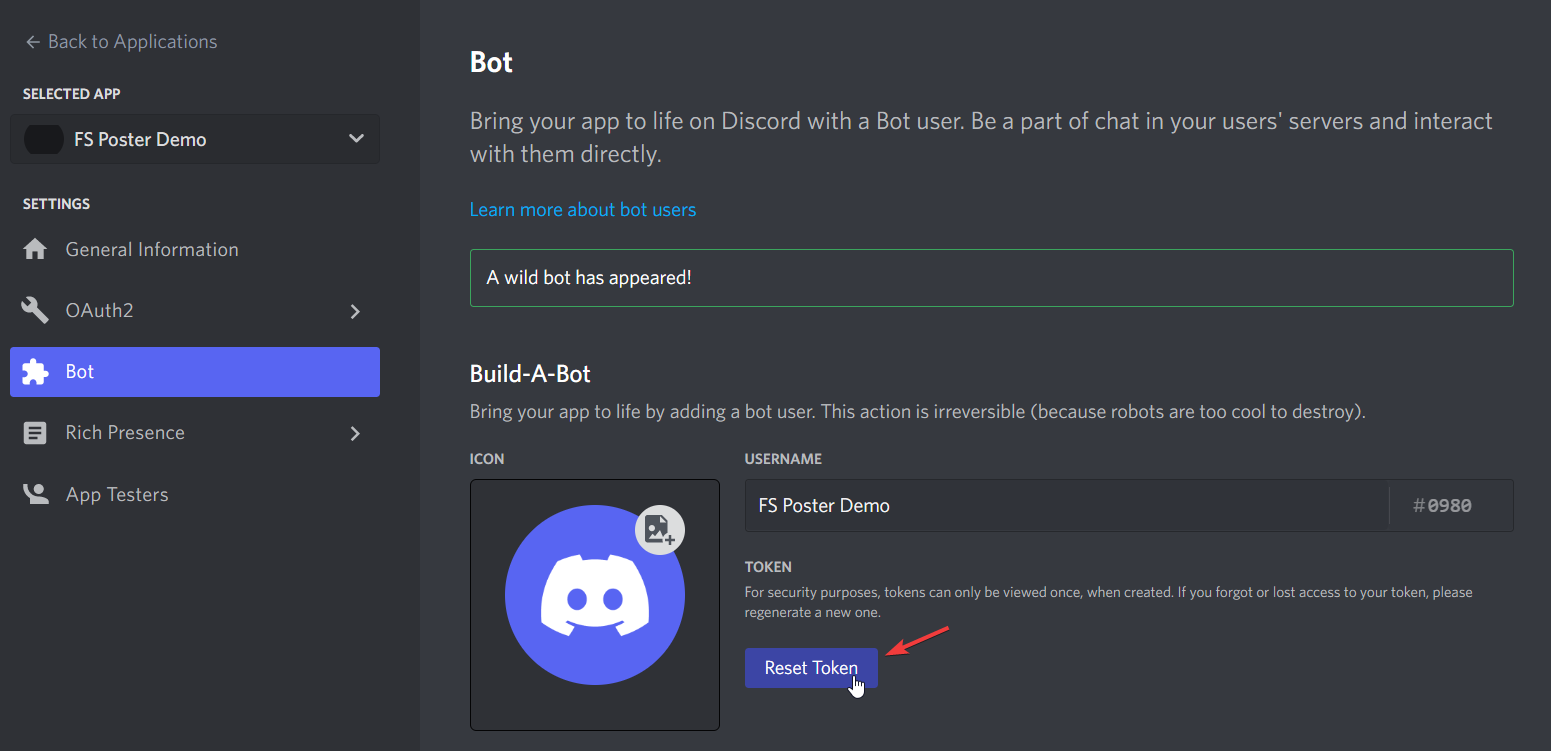
Scrollen Sie weiter nach unten, um alle erforderlichen Berechtigungen hinzuzufügen;
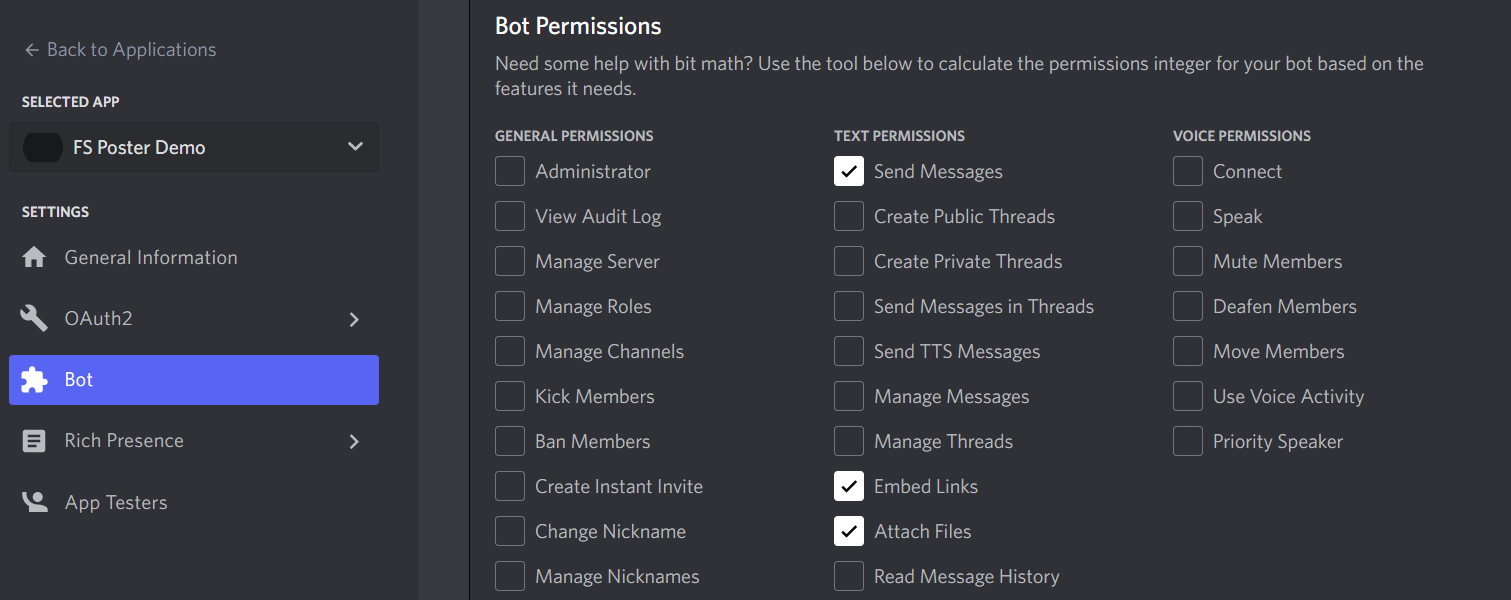
Gehen Sie zum Menü für die FS Poster APP und wählen Sie die Discord-Registerkarte. Fügen Sie die zuvor kopierte Client-ID und das Bot-Token ein, um Ihre App zum Plugin für FS Poster hinzuzufügen.
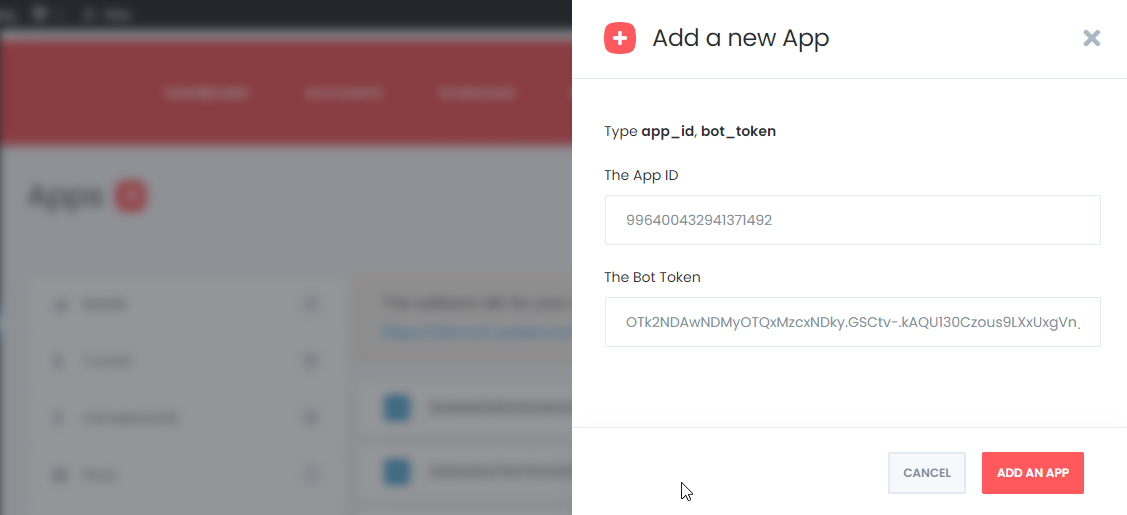
Klicken Sie auf die Option KONTO HINZUFÜGEN im FS Poster-Menü unter dem Abschnitt Konten > Discord;
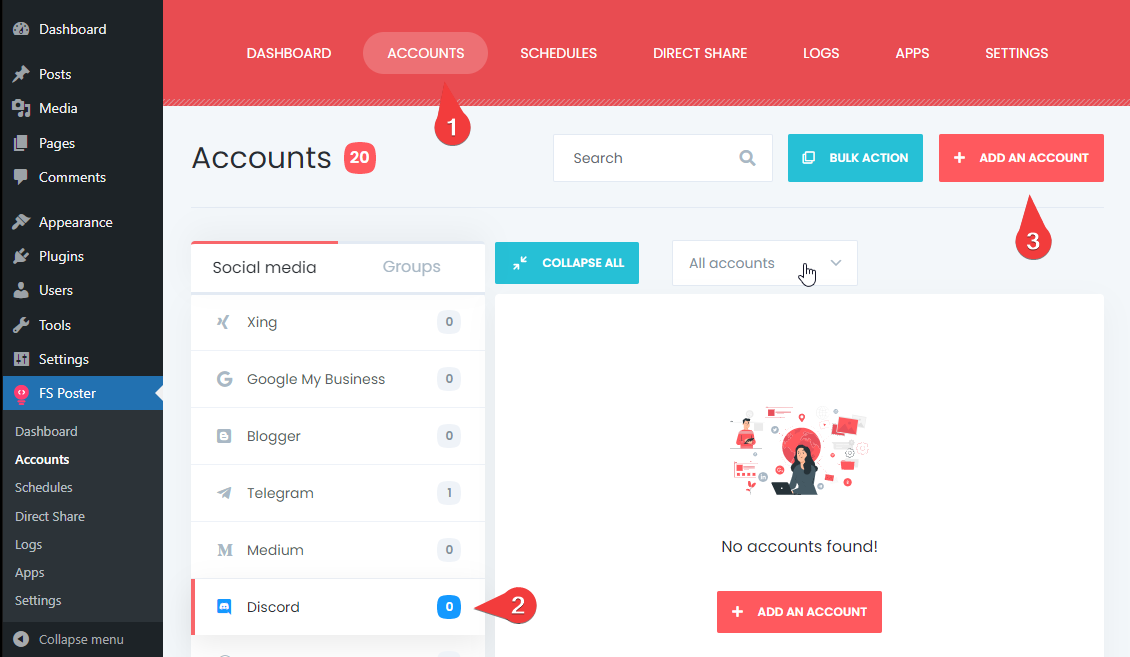
Wählen Sie Ihre App-ID aus der Liste und klicken Sie dann auf die Option "ZUGRIFF ERHALTEN";
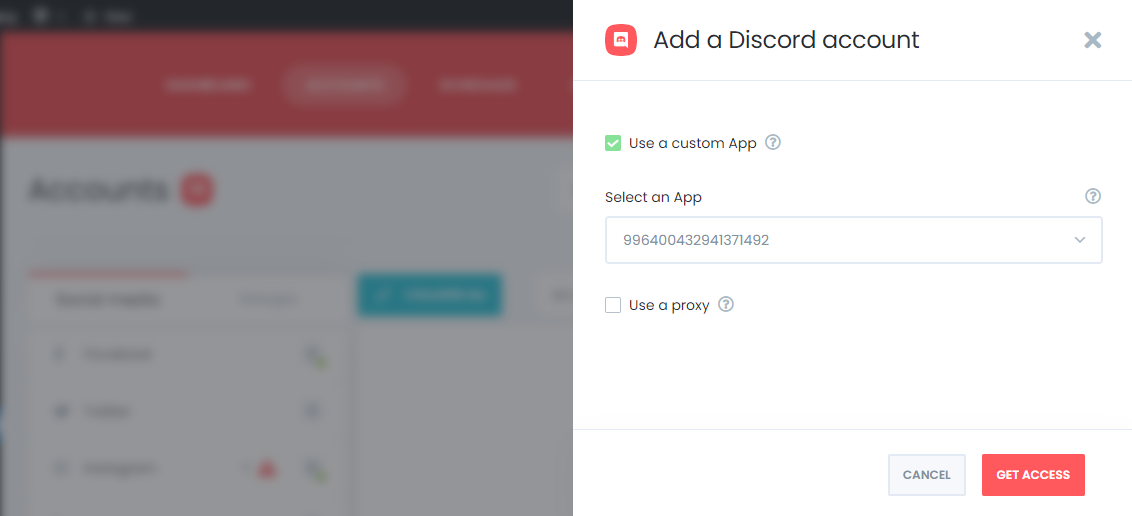
Im neuen Fenster, das sich geöffnet hat, müssen Sie den Server auswählen, den Sie kontrollieren.
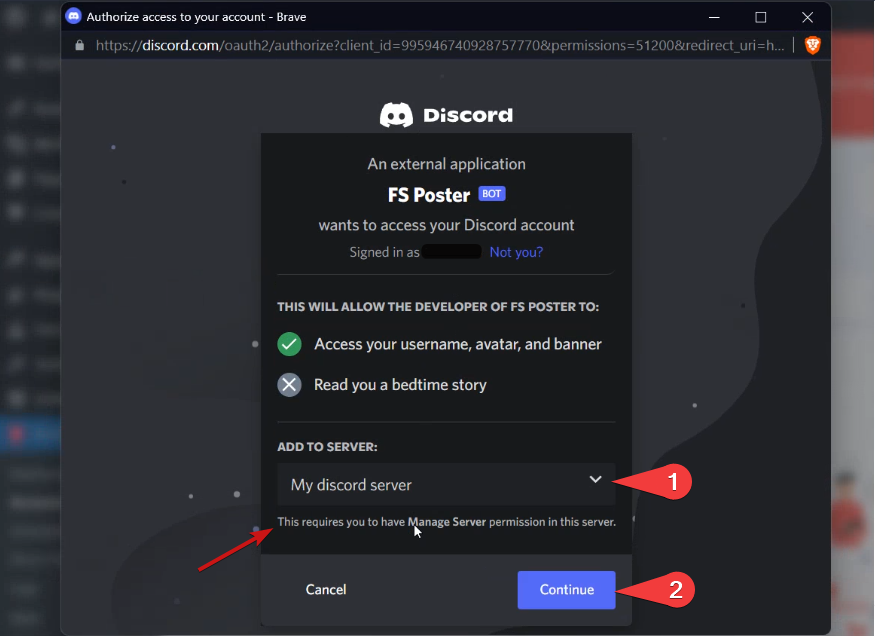
Sie müssen der Anwendung die entsprechenden Rechte gewähren, bevor sie Nachrichten senden, Links einbetten und Dateien anhängen kann;
Wenn das hCaptcha erforderlich ist, füllen Sie es bitte aus;
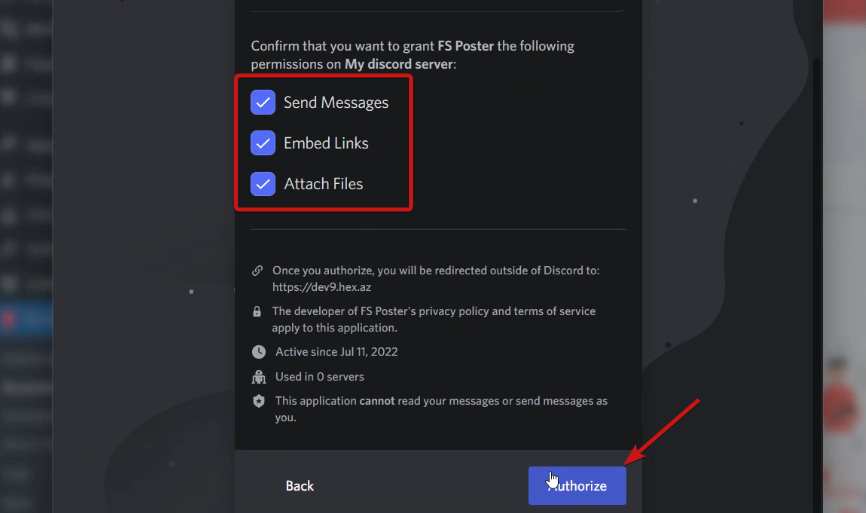
Nachdem Sie das Konto hinzugefügt haben, haben Sie Zugriff auf die Option, Kanäle hinzuzufügen, indem Sie die Schaltfläche "Einen Kanal hinzufügen" auswählen;
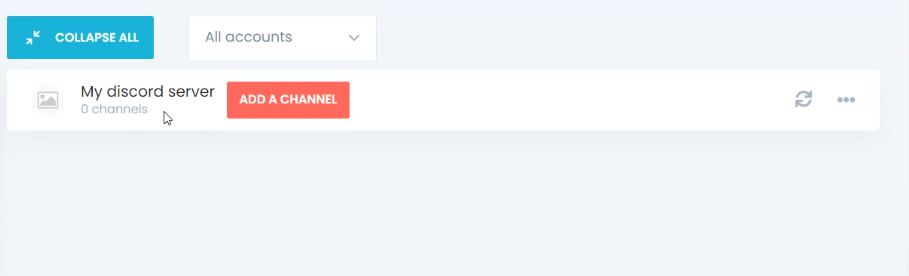
Klicken Sie auf die Schaltfläche Hinzufügen unten, sobald Sie einen Kanal ausgewählt haben, den Sie dem Plugin hinzufügen möchten;
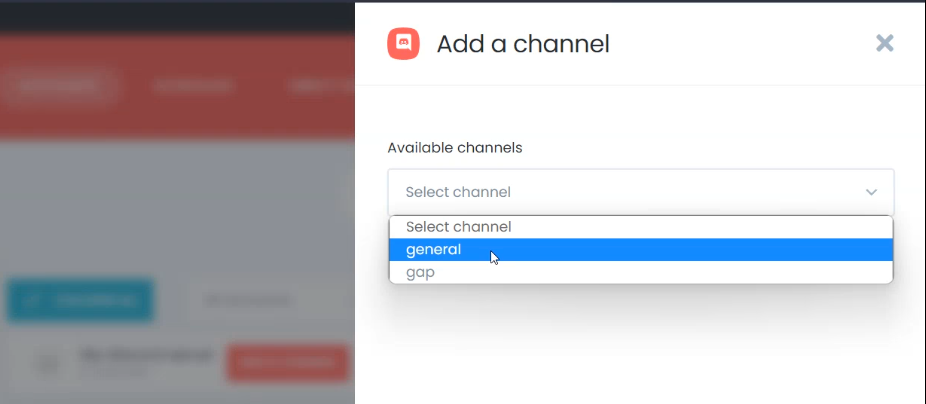
Aktivieren Sie Ihre Kanäle und Sie können Ihren Beitrag jetzt teilen.
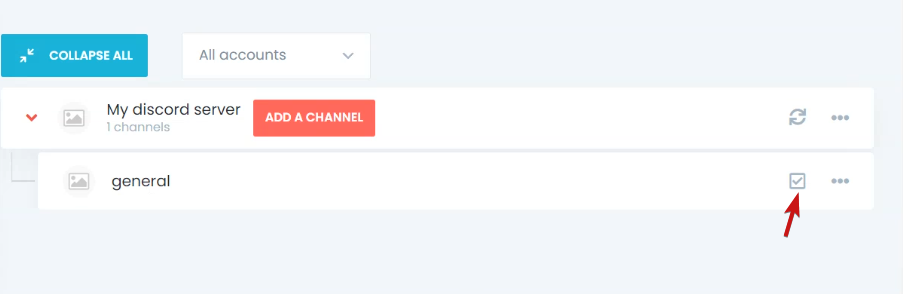
Herzlichen Glückwunsch! Jetzt können Sie Ihre WordPress-Inhalte ganz einfach planen und automatisch auf Discord posten. Dadurch sparen Sie Zeit und Mühe. Wenn Sie Probleme haben, WordPress und Ihren Discord-Kanal zu verbinden, wenden Sie sich an unser Support-Team für Hilfe.
Fazit
Wenn Sie nach einer einfachen Möglichkeit suchen, Ihren Arbeitsablauf zu automatisieren, ist das Posten neuer Inhalte auf Discord eine großartige Möglichkeit, dies zu tun. Sie können das automatische Posten von WordPress zu Discord mit dem FS Poster-Plugin in nur wenigen Minuten einrichten. Befolgen Sie die Schritte in diesem Artikel, und Sie werden alles im Handumdrehen zum Laufen bringen! Vielen Dank fürs Lesen!
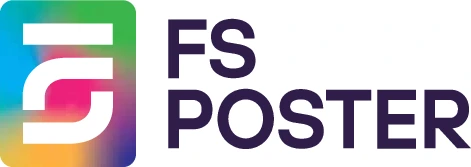





![So veröffentlichen Sie automatisch auf Facebook von WordPress aus KOSTENLOS [Ein vollständiger Leitfaden]](https://www.fs-poster.com/storage/posts/a75b7b057fda82186b29744772510010.png?v=1591432565)
![So veröffentlichen Sie automatisch auf Instagram von WordPress [Eine vollständige Anleitung]](https://www.fs-poster.com/storage/posts/3c46a06ce7327bd47099a6aee8cd047e.png?v=1591551848)


